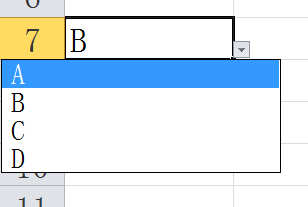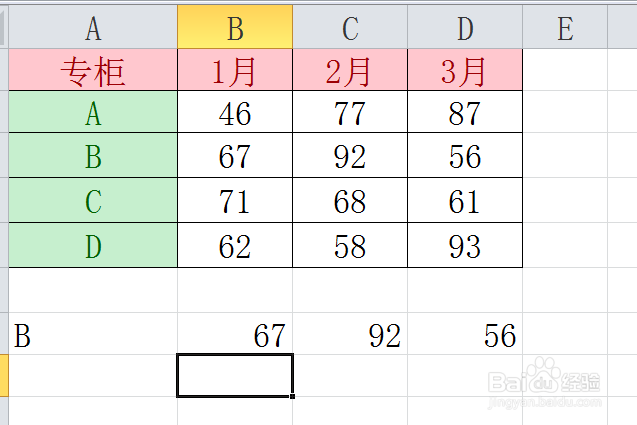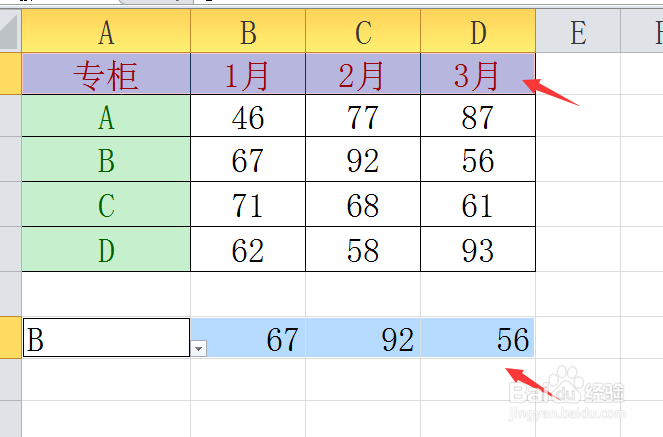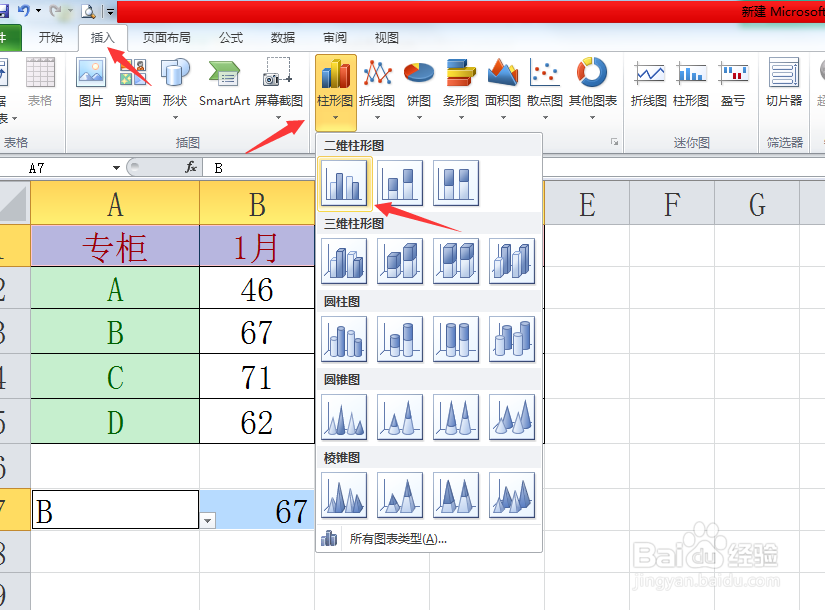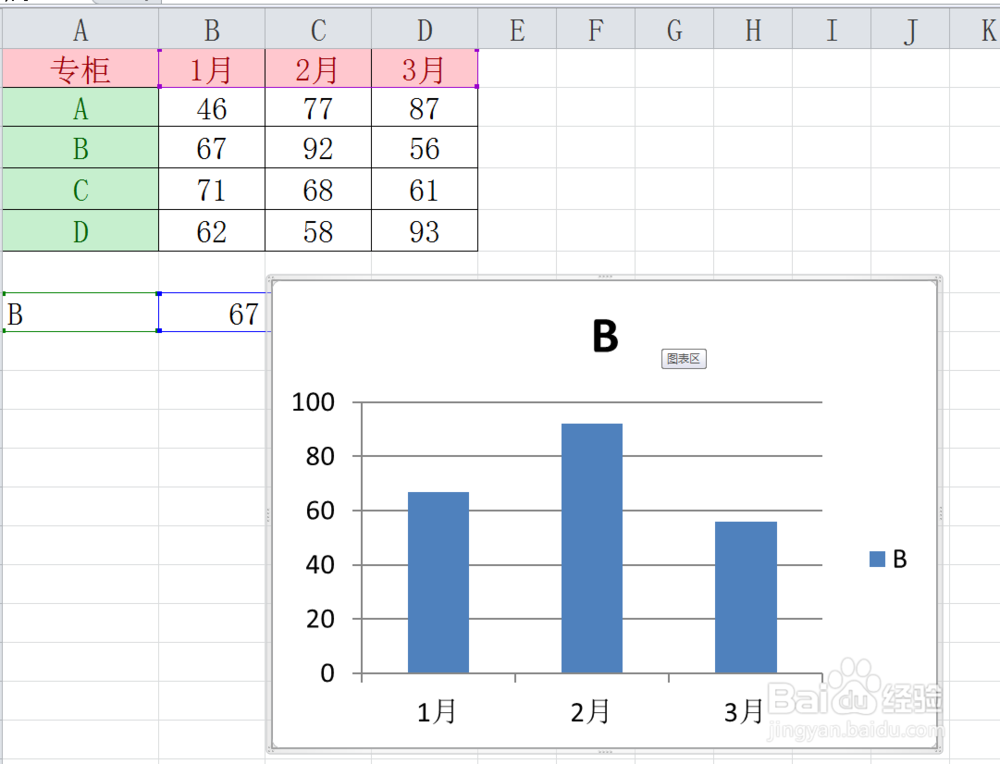Excel中如何制作动态图表
1、首先我们要设置可选序列 点击【数据】--【数据有效性】
2、在数据有效性对话框中设置【允许】为【序列】并且选择数据区域,如图
3、设置后之后我们就可以通过下拉列表来选择需要的数据 效果如图
4、加下来在B7单元格中国输入函数VLOOKUP函数,用这个函数来查找对应专柜的数据,函数输入如图
5、函数输入好之后按回车键,并且向右拖动给其他单元格也填充上函数,效果如图
6、接下来选中需要生成图表的数据,按住ctrl键选中A1到D1和A7到D7,如图
7、点击【插入】--【图表】--【柱状图】
8、完成之后动态图表就生成了,只要我们切换到其他专柜,图表会自动变化
声明:本网站引用、摘录或转载内容仅供网站访问者交流或参考,不代表本站立场,如存在版权或非法内容,请联系站长删除,联系邮箱:site.kefu@qq.com。
阅读量:36
阅读量:26
阅读量:34
阅读量:73
阅读量:28